2022年10月29日、サービス終了確認
起動すると、コンピュータ上の削除されたファイルを自動的に検出。
ファイル名、ファイルの種類、ドライブやフォルダーを指定したフィルタリングにより必要なファイルを抽出できます。
高度な検出を利用すると、データ領域を詳細に解析してより多くのファイルを検出することが可能。
メール復元では件名、送信者名(メールアドレス)、サイズ、添付ファイル、送受信日でのフィルタリングに対応しています。
● 対応メールソフト : Outlook Express, Outlook, Windows Mail
※ 本ソフトはです。
救出ファイル復元 の使い方
ダウンロード と インストール
提供元サイトよりソフトを購入し、インストールします。
使い方
ファイルを復元する
- デスクトップのショートカットアイコンをダブルクリックして起動します。

救出ファイル復元
- 「ファイルを復元する」ボタンをクリックすると、自動で削除済みのファイルを検出します。
左メニューから、ファイル名、ファイルの種類、検出するドライブでの絞り込み(フィルタリング)ができます。
ファイル名での絞込み
入力した文字列を含むファイル名のファイルを絞り込んで表示します。ファイルの種類で絞り込み
ファイルのカテゴリ、拡張子での絞込みができます。デフォルトでは、写真と画像、動画、音楽、Office ファイル、その他、実行ファイルが用意されていますが、このカテゴリや拡張子は編集できます。
高度な検出
通常のファイル復元で復旧させたいファイルが見つからない場合、「高度な検出」を利用すると検出できる場合があります。「高度な検出」では、ハードディスクをセクターごとに解析し、拡張子のファイル構造と照らし合わせてファイルを救出します。
ファイルの検出には時間がかかりますが、復元したいファイルを検出できる可能性があります。
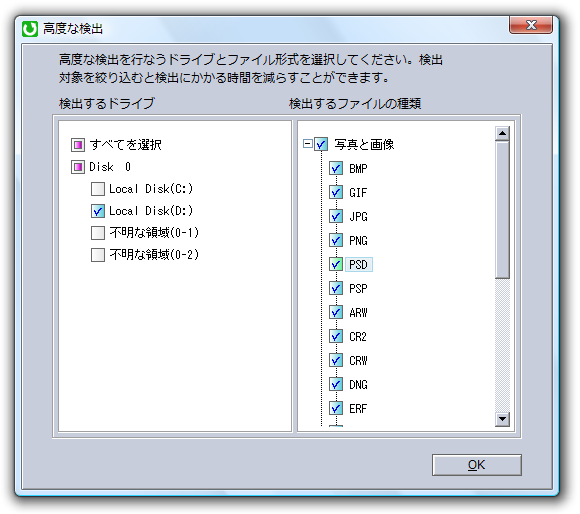
高度な検出
「高度な検出」を利用するには、ツールバーにある検出ボタンの▼をクリックして「高度な検出」をクリックして検出を開始します。
検出されたファイル名は「Unknown」と表示されるので、拡張子やファイルサイズから復元対象を絞り込みます。
メールを復元する
メール復元の対応ソフトは、Windows メール、Microsoft Outlook、Outlook Express です。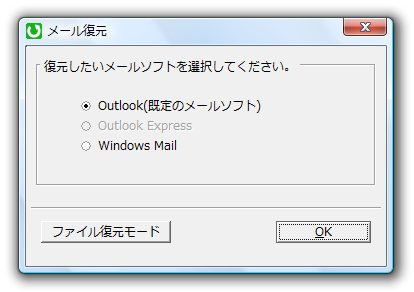
メール復元 - 復元したいメールソフトの選択
Outlook
- 復元したいメールを含むデータファイル(PST)を選択して「復元」ボタンをクリックします。
※ データファイル(PST)は、Outlook がメールデータを保存するファイルのことです。Outlook のメールデータが集約されたデータファイル(PST)で、メールを削除してもこのデータファイル(PST)に復元できるメールが残っている場合があります。 - 復元したデータファイル(PST)を保存するフォルダーを選択して「OK」ボタンをクリックします。
- Outlook の受信トレイ修復ツールが起動するので、「修復」ボタンをクリックします。
- Outlook を起動し、メニューバーから「ファイル」⇒「開く」⇒「Outlook データファイル」とクリックして復元したデータファイル(PST)を開きます。
Outlook Express / Windows Mail
- Outlook Express、または Windows Mail を選択すると、削除済みのメールを自動で検出します。
- 検出されたメールを選択して「復元」ボタンをクリックすると復元できます。
復元されたメールは EML ファイルとして保存され、Outlook Express 以外のメールソフトでも開くことができます。





